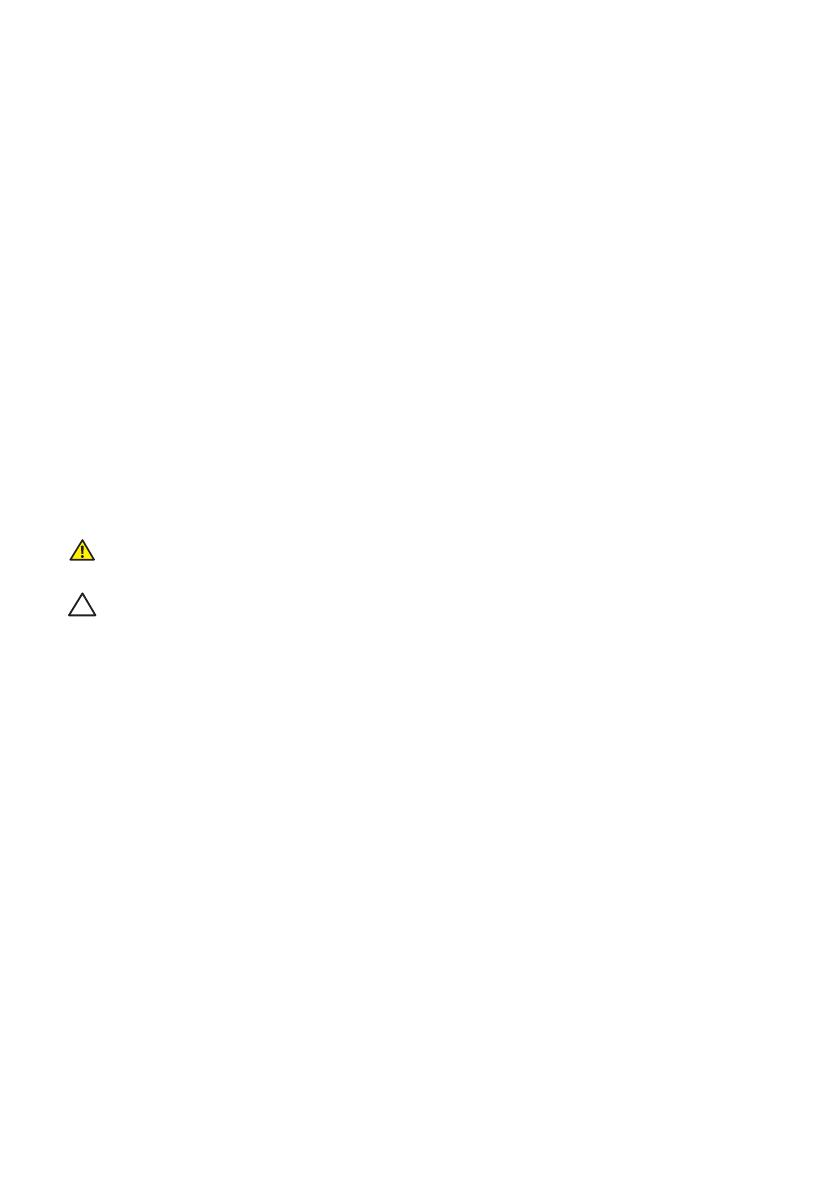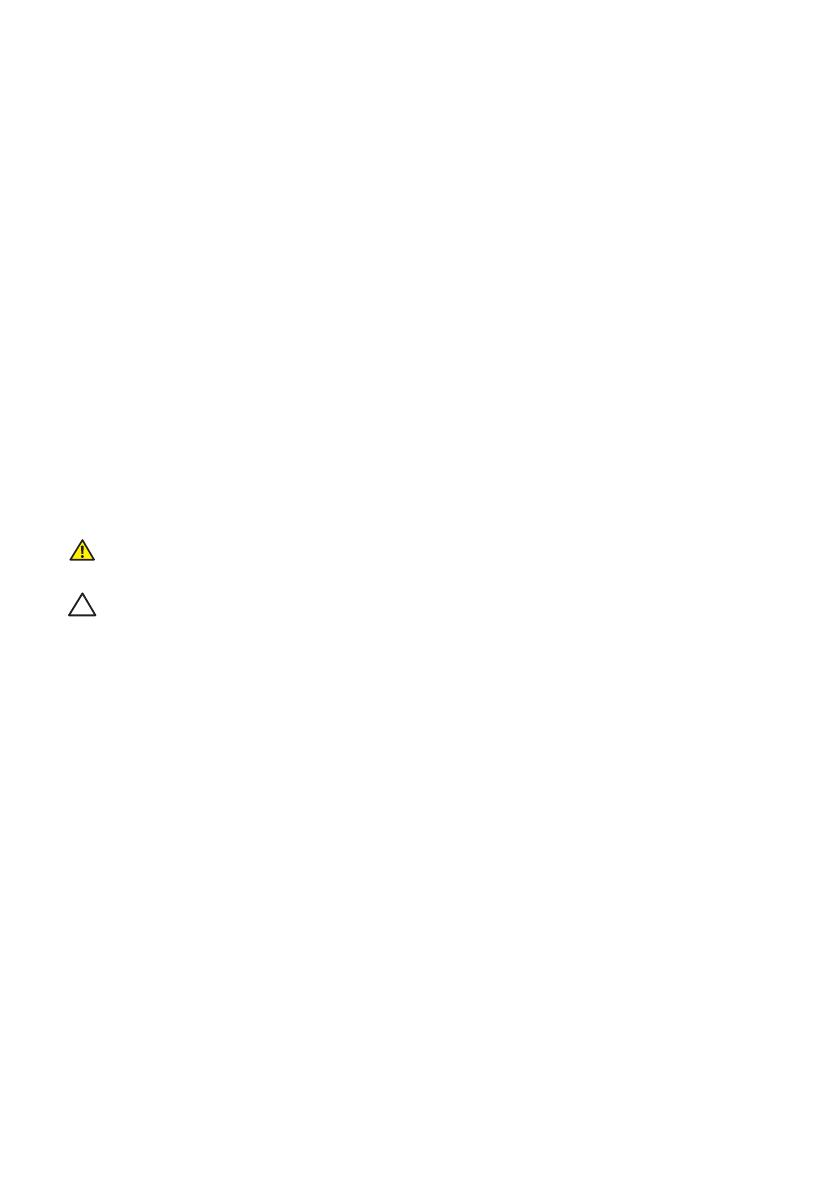
O tomto monitoru | 11
Funkce Plug and Play
Tento monitor můžete nainstalovat vjakémkoli systému slučitelném stechnologií
Plug and Play. Monitor počítačovému systému automaticky poskytne své údaje EDID
(Extended Display Identification Data) pomocí protokolů DDC (Display Data Channel):
daný systém se může sám zkonfigurovat a optimalizovat nastavení monitoru. Většina
instalací monitoru je automatická; podle potřeby můžete vybrat jiná nastavení. Další
pokyny pro změny nastavení monitoru viz Používání monitoru.
Zásady kvality a obrazových bodů LCD monitoru
Při výrobě LCD monitoru není neobvyklé, že jeden nebo více obrazových bodů
zůstanou v trvale fixovaném stavu, ve kterém jsou obtížně viditelné a neomezují
kvalitu nebo použitelnost obrazu. Další informace o zásadách dodržování kvality
monitorů Dell a o zásadách týkajících se obrazových bodů viz stránka podpory
společnosti Dell na adrese: www.dell.com/support/monitors.
Pokyny pro údržbu
Čištění monitoru
VAROVÁNÍ: Před čistěním monitoru odpojte jeho napájecí kabel zelektrické
zásuvky.
POZOR: Před čištěním monitoru si přečtěte a dodržujte Bezpečnostní pokyny.
Při rozbalování, čištění nebo manipulaci s monitorem postupujte podle následujících
ověřených pokynů:
∞
Antistatickou obrazovku čistěte čistým a měkkým hadříkem mírně navlhčeným
vodou. Pokud možno používejte speciální jemnou utěrku na čištění obrazovek
nebo přípravek vhodný pro antistatickou povrchovou úpravu. Nepoužívejte
benzen, ředidla, čpavek, abrazivní čistidla ani stlačený vzduch.
∞
Kčištění umělé hmoty používejte látku, mírně zvlhčenou teplou Nepoužívejte
žádné čistící prostředky, protože některé detergenty na monitoru zanechávají
mléčný povlak.
∞
Pokud po vybalení monitoru zjistíte přítomnost bílého prášku, setřete jej látkou.
∞
Smonitorem zacházejte opatrně, protože tmavě zbarvený monitor se může
snadno poškrábat a bílé známky otěru jsou zřetelnější, než na světlém monitoru.
∞
Pro zachování optimální kvality obraz monitoru používejte dynamicky se měnící
spořič obrazovky; když monitor nepoužíváte, vypněte jej.